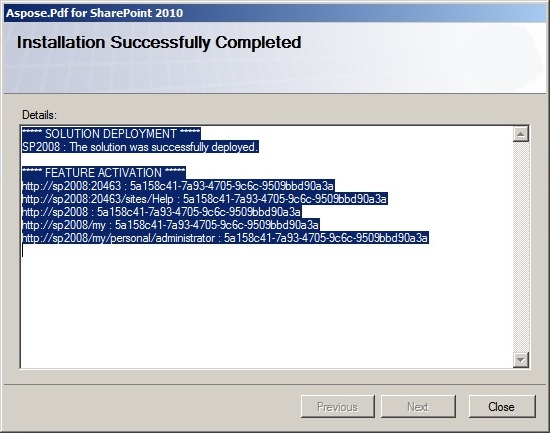Instalando Aspose.Pdf para SharePoint
Contents
[
Hide
]
Aspose.PDF para SharePoint se puede descargar como el archivo Aspose.PDF.SharePoint.zip.
Este archivo contiene:
- Aspose.PDF.SharePoint.wsp Archivo de solución de SharePoint. Aspose.PDF para SharePoint está empaquetado como una solución de SharePoint para facilitar la implementación/retractación y la activación/desactivación de características en toda la granja de servidores.
- Aspose_LicenseAgreement.rtf
Acuerdo de licencia para el usuario final:
- Aspose.PDF for SharePoint.pdf
Documentación del usuario:
- Aspose.PDF for SharePoint Documentation.chm
Documentación del usuario con referencia a la API pública:
- setup.exe
Programa de instalación:
- setup.exe.config
Archivo de configuración de instalación:
El programa de instalación verifica las siguientes condiciones antes de continuar:
- SharePoint 2010 está instalado.
- El usuario tiene permiso para instalar soluciones de SharePoint.
- La base de datos de SharePoint está en línea.
- El servicio de Administración de SharePoint está iniciado.
- El servicio de Temporizador de SharePoint está iniciado. Se necesitan el servicio de Administración y el servicio de Temporizador de SharePoint porque algunas acciones de configuración dependen de un trabajo de temporizador para propagarse a todos los servidores en la granja de servidores.
Para instalar Aspose.PDF para SharePoint:
- Desempaquetar el archivo zip de Aspose.PDF.SharePoint en el disco local.
- Ejecutar setup.exe y seguir las instrucciones en la pantalla.
El programa de configuración realiza las siguientes acciones:
- Verificar los requisitos previos de instalación. La configuración no continuará si alguna verificación falla.
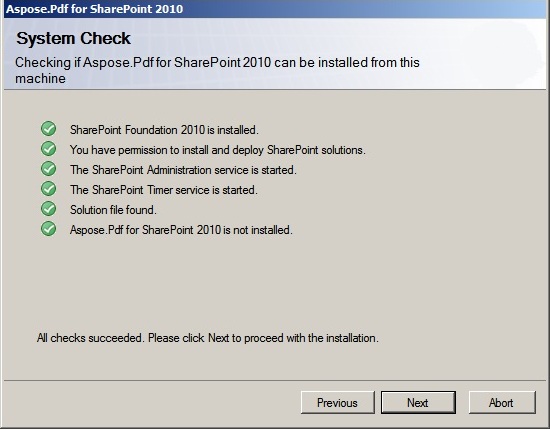
- Mostrar el Acuerdo de Licencia del Usuario Final. El usuario debe aceptar el acuerdo para poder continuar.
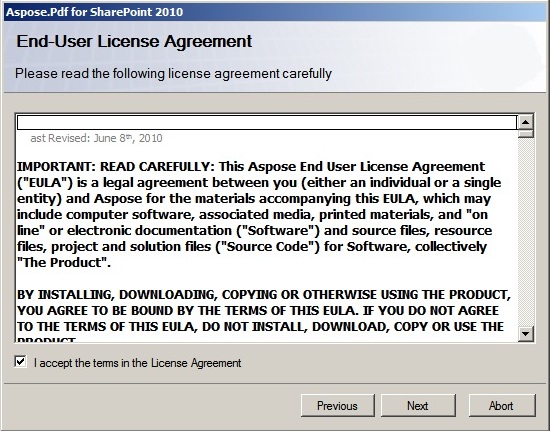
- Mostrar el diálogo de selección del destino de implementación. El usuario selecciona aplicaciones web y colecciones de sitios donde se activará la función. Vea la figura a continuación.
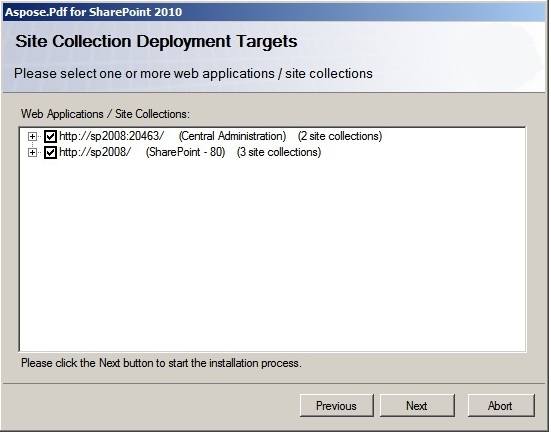
- Desplegar la función en la granja de servidores.
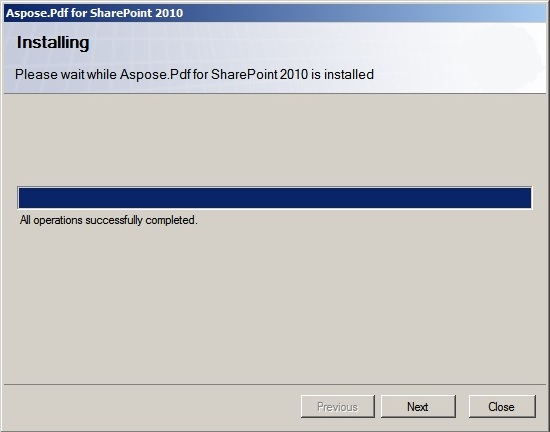
- Activar la función para las colecciones de sitios seleccionadas y configurar sus aplicaciones web principales.
- Mostrar una lista de aplicaciones web y colecciones de sitios donde la función ha sido desplegada y activada.